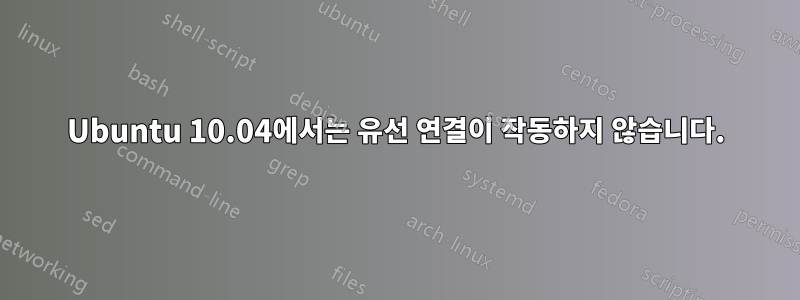
(업데이트 전에 넷북에서 Ubuntu 10.04 LTS 사용) 무선은 제대로 작동하며, 유선 연결은 Windows 컴퓨터를 사용하여 테스트되었습니다.
전원 관리자에서 자동 eth0을 선택하면 실패합니다.
Wicd 네트워크 관리자 사용 - 유선 네트워크에 연결 누르기 - '연결 중' 유선 네트워크: IP 주소를 얻는 중... - 연결 실패: IP 주소를 얻을 수 없습니다.
alex@alex-laptop:~$ ifconfig -a
eth0 Link encap:Ethernet HWaddr 00:24:54:df:22:d5
inet6 addr: fe80::224:54ff:fedf:22d5/64 Scope:Link
UP BROADCAST RUNNING MULTICAST MTU:1500 Metric:1
RX packets:8558 errors:0 dropped:0 overruns:0 frame:0
TX packets:48 errors:0 dropped:0 overruns:0 carrier:0
collisions:0 txqueuelen:1000
RX bytes:526280 (526.2 KB) TX bytes:9564 (9.5 KB)
Interrupt:18
eth0에서 dhclient 테스트하기
alex@alex-laptop:~$ sudo dhclient eth0
[sudo] password for alex:
Internet Systems Consortium DHCP Client V3.1.3
Copyright 2004-2009 Internet Systems Consortium.
All rights reserved.
For info, please visit https://www.isc.org/software/dhcp/
Listening on LPF/eth0/00:24:54:df:22:d5
Sending on LPF/eth0/00:24:54:df:22:d5
Sending on Socket/fallback
DHCPDISCOVER on eth0 to 255.255.255.255 port 67 interval 3
DHCPDISCOVER on eth0 to 255.255.255.255 port 67 interval 3
DHCPDISCOVER on eth0 to 255.255.255.255 port 67 interval 5
DHCPDISCOVER on eth0 to 255.255.255.255 port 67 interval 13
DHCPDISCOVER on eth0 to 255.255.255.255 port 67 interval 8
DHCPDISCOVER on eth0 to 255.255.255.255 port 67 interval 18
DHCPDISCOVER on eth0 to 255.255.255.255 port 67 interval 11
No DHCPOFFERS received.
No working leases in persistent database - sleeping.
dmesg 실행 중
alex@alex-laptop:~$ dmesg | grep eth0
[ 1.092888] sky2 eth0: addr 00:24:54:df:22:d5
[ 13.521498] sky2 eth0: enabling interface
[ 13.522027] ADDRCONF(NETDEV_UP): eth0: link is not ready
[ 15.036628] sky2 eth0: Link is up at 100 Mbps, full duplex, flow control rx
[ 15.099270] ADDRCONF(NETDEV_CHANGE): eth0: link becomes ready
[ 21.505203] sky2 eth0: disabling interface
[ 21.516896] sky2 eth0: enabling interface
[ 21.517394] ADDRCONF(NETDEV_UP): eth0: link is not ready
[ 21.544054] sky2 eth0: disabling interface
[ 21.573775] sky2 eth0: enabling interface
[ 21.574326] ADDRCONF(NETDEV_UP): eth0: link is not ready
[ 23.085959] sky2 eth0: Link is up at 100 Mbps, full duplex, flow control rx
[ 23.086287] ADDRCONF(NETDEV_CHANGE): eth0: link becomes ready
[ 33.488031] eth0: no IPv6 routers present
[ 98.269052] sky2 eth0: disabling interface
[ 98.289665] sky2 eth0: enabling interface
[ 98.290176] ADDRCONF(NETDEV_UP): eth0: link is not ready
[ 99.795289] sky2 eth0: Link is up at 100 Mbps, full duplex, flow control rx
[ 99.795826] ADDRCONF(NETDEV_CHANGE): eth0: link becomes ready
[ 110.272732] eth0: no IPv6 routers present
[ 133.463522] sky2 eth0: Link is down.
[ 7748.854103] sky2 eth0: Link is up at 100 Mbps, full duplex, flow control rx
ifup 실행 중
alex@alex-laptop:~$ sudo ifup eth0
[sudo] password for alex:
Ignoring unknown interface eth0=eth0.
lspci 실행 중
alex@alex-laptop:~$ lspci | grep -i ethernet
09:00.0 Ethernet controller: Marvell Technology Group Ltd. 88E8040 PCI-E Fast Ethernet Controller
alex@alex-laptop:~$ lshw -c Network | driver
WARNING: you should run this program as super-user.
No command 'driver' found, did you mean:
Command 'drivel' from package 'drivel' (universe)
driver: command not found
alex@alex-laptop:~$ lshw -c Network | grep driver
WARNING: you should run this program as super-user.
configuration: broadcast=yes driver=wl0 driverversion=5.60.48.36 latency=0 multicast=yes wireless=IEEE 802.11
configuration: broadcast=yes driver=sky2 driverversion=1.25 firmware=N/A latency=0 multicast=yes
달리기 경로
alex@alex-laptop:/etc$ route
Kernel IP routing table
Destination Gateway Genmask Flags Metric Ref Use Iface
link-local * 255.255.0.0 U 0 0 0 pan0
link-local * 255.255.0.0 U 0 0 0 eth1
/etc/dhcp3/dhclient.confrfc3442 앞에 #을 넣어 파일을 편집하고 저장하고 다시 시작하라는 조언을 보았지만 작동하지 않았습니다.
그런 다음 추가하려고했습니다./etc/network/interfaces 자동 eth0 iface eth0 inet dhcp. 원래 인터페이스 파일은 다음과 같습니다.
auto lo
iface lo inet loopback
내가 편집한 내용은 다음과 같습니다.
auto lo
iface lo inet loopback
auto eth0
iface eth0 inet dhcp
그런 다음 시작에서 네트워크 관리자를 제거하고 재부팅 후에도 도움이되지 않았습니다. 유선 연결이 여전히 작동하지 않는 이유는 무엇입니까?
답변1
첫 번째 블록은 로컬 네트워크에 DHCP 서버가 없음을 나타냅니다. 네트워크 인터페이스가 Windows에서 테스트되었다고 말씀하셨는데, 이 네트워크에 있었나요? 그렇다면 설정을 복사하기만 하면 됩니다. 그렇지 않은 경우 ISP에 연락하여 연결 정보를 문의하십시오. PPPoE 매직이 필요하거나 MAC 주소를 제공하여 DHCP 구성을 얻을 수 있도록 할 수도 있습니다.


